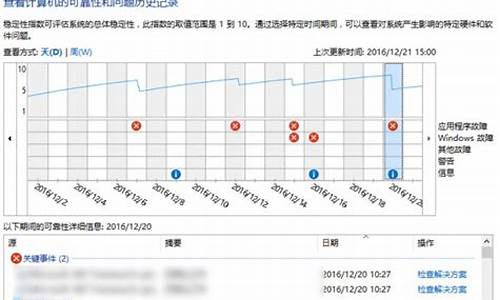电脑系统怎么最深度清理,电脑系统怎么最深度清理内存
1.win10电脑物理内存怎么清理?
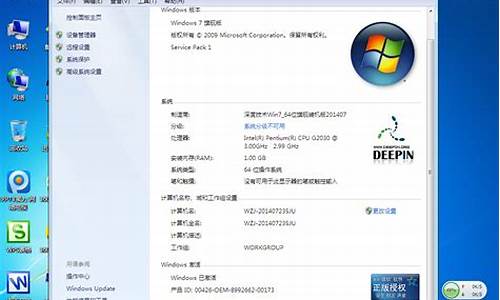
要深度清理电脑使用痕迹,需要进行以下步骤:
1. 清除浏览器历史记录、缓存和 Cookie,这可以在浏览器设置中找到。
2. 清除操作系统的历史记录、临时文件和回收站,这可以在操作系统的清理工具中找到。
3. 使用第三方工具清理电脑上的无用文件和注册表项,例如 CCleaner 等工具。需要注意的是,使用这些工具需要特别小心,要避免误删重要文件或修改系统设置。
4. 对于敏感文件和数据,可以使用加密软件对其进行加密保护,例如 VeraCrypt,AxCrypt 等软件。这样即使有人拿到了你的电脑,也不容易获取其中的敏感信息。
5. 如果需要深度清理电脑使用痕迹,建议使用安全删除工具对文件进行彻底删除,这可以保证文件彻底从磁盘上被擦除,并且不容易被恢复。常见的安全删除工具有 Eraser、Secure Eraser 等。
win10电脑物理内存怎么清理?
现在电脑已经成了我们生活工作中不可或缺的物品,打游戏、剪视频、做、做表格等等,都离不开电脑。于是对于电脑的内存要求也是越来越高,比如剪视频这项工作对于电脑C盘和存储空间都有着不小的要求,于是许多小伙伴都感觉自己电脑的C盘空间越来越不够用,下面小冰就为大家打来了电脑C盘清理小技巧,让你的电脑C盘从此告别空间不够用,瞬间多出10多G的空间。
第一阶段 C盘瘦身入门篇:
1、?使用360等电脑管家
这些软件只适合于最初级的小伙伴,因为它本身体积就很大,还各种繁杂功能和弹窗。
2、删除临时文件
点击左下角设置——系统——存储——C盘,删除临时文件。
3、?磁盘清理
我的电脑——C盘——右键选属性——磁盘清理
4、?卸载软件
控制面板——程序——卸载程序
把自己不用的软件全都卸载了,不认识的程序可以百度,这样只留下对我们自己有用的程序,自己不用的可以卸载。你会发现有一大堆编程用的Microsoft Visual Studio 各种版本,这是程序员编程用的,我们平常人根本用不到。这个过程非常漫长,但是很长知识,你可以知道很多软件的功能和作用。
入门篇就到这里,基本上人人都能看会,对于电脑没有什么风险,办公娱乐必备。但是,经过这样的操作根本清理不出多少C盘的空间,只有不到2G左右吧,大家接着向下看。
第二阶段C盘瘦身基础篇
1、?关闭休眠功能
电脑在休眠的时候会偷偷保存一些文件,这些文件大都是在你不知道的情况下储存下来的,它们会占用很多空间。而且休眠功能我们一般也很少会用到,所以关闭它也不会影响你使用电脑。
关闭方法:在左下角搜索栏中搜索cmd,出现黑板一块:命令提示符?右键,点击以管理员身份运行。复制粘贴:powercfg -h off,然后点击回车即可以关闭了。
2、?桌面和文件搬家
大家都知道我们电脑桌面默认的储存路径是C盘,我们也习惯性的喜欢将下载的、视频等等保存在桌面,久而久之C盘的空间就被占用了很多,我们可以通过移动的方式将桌面的储存路径移动到其他的盘里,这样就会为C盘节省很多空间。
移动方法:进入我的电脑——桌面——右键属性——位置——移动,这里要注意的是桌面储存路径一旦改为其他的盘,就不能再改回为C盘了,并且保存在桌面的文件夹和其他程序也会显示在桌面,大家要慎重移动。
微信就打开微信设置——通用设置——文件管理,也移动到其他盘去。其他软件同理,都有设置、通用、文件存放的位置。
3、?转移C盘虚拟内存
右键我的电脑——属性——高级系统设置——高级页下的设置——虚拟内存更改
去掉自动管理的勾勾——选中C盘选择无分页文件——设置 再选中其他盘——选中系统管理的大小——设置 这个时候就把虚拟内存托管到其他盘了,C盘就可以有空间出来了,经过这么一套操作C盘大约能空出来4G左右的空间吧。
第三阶段 C盘瘦身进阶篇
1、?对系统文件动手
这里需要注意C盘里的文件不能够胡乱删除,小冰为大家整理了一下C盘能够删除的文件
(1)C:WINDOWSTemp
这个文件夹代表的是系统的临时文件。是可以删除的。
(2)C:WINDOWSServicePackFiles
这个文件夹是存放是补丁包的备份文件夹,文件夹是可以这些删除。
(3)C:WINDOWSDriver Cachei386driver.cab
这个文件夹是存放压缩文件(驱动程序的备份文件)用的,文件夹也是可以直接删除的。
(4)C:WINDOWSSoftwareDistributiondownload
这个文件夹里的是你自动更新时下载的更新。可以删除。
(5)C:WINDOWSPrefetch
文件夹中的所有文件(系统预读文件)也是可以直接删除的。
(6)C:windows文件夹中以$开头和结尾的隐藏文件
这是安装系统补丁后的临时文件、以KB开头的.log文件如KB873339.log等,这些都是安装系统补丁后的日志文件,同样都是可以直接删除的。
(7)C:WINDOWSsystem32dllcache
这个文件夹中的所有文件(动态链接库文件备份)都是可以直接删除的。
(8)C:Documents and Settings用户名Cookies
文件夹中的所有文件(保留index文件)都是可以直接删除的。
(9)C:Documents and Settings用户名Local SettingsTemp
文件夹中的所有文件(全部为用户临时文件)亦是可以直接删除的。
(10)C:Documents and Settings用户名LocalSettingsTemporaryInternet Files
这个文件夹中的所有文件(Internet临时文件)同样可以直接删除。
(11)C:Documents and Settings用户名LocalSettingsTemporaryInternet Files
没错、文件夹中的所有文件(Internet临时文件)也是可以直接删除的。
(12)C:Documents and Settings用户名Recent
这个文件夹中的所有文件(最近浏览和编辑过文件的快捷方式)也是能够直接删除的。
2、?系统工具Dism++
这个工具是小冰用过最好的系统工具,它可以清理电脑垃圾、卸载电脑程序等等,而且要比你用其他的软件或是直接通过电脑控制面板删除的都要都要彻底。
3、?driver store explorer用来清理旧驱动备份程序
使用driver store explorer这个工具,可以删掉旧版本,扩大使用空间。
4、spacesniffer?用来查找大文件等垃圾!
好啦!上述就是小冰为大家整理的清理电脑C盘的方法,希望能够帮助到大家,如果大家还有其他的方法,欢迎在下方评论区留言讨论。
方法一:结束“占用内存高且不再使用”的进程。
在“任务管理器”界面中,切换到“进程”选项卡,点击“内存”属性项,让所有进程按占用内存大小进行排序,选中占用内存高且不再使用进程,点击“结束任务”按钮。
占用内存高系统软件图解1
方法二:利用“360加速球”清理系统。
点击“360加速球”,从其“加速”界面中,勾选要结束的进程,点击“一键加速”按钮即可结束占用内存的进程,从而加速Win10运行速度。
内存系统软件图解2
方法三:增大“虚拟内存”,将硬件充当内存来更流程的运行程序。
虽然虚拟内存比物理内存在速度上要慢许多,但对于释放物理内存是有效果的。
右击Win10桌面左下角的“Windows”按钮,从其扩展面板中选择“系统”项进入。
占用内存高系统软件图解3
打开的“系统”窗口中,点击左上角的“高级系统设置”按钮。
win10系统软件图解4
并从打开的“系统属性”窗口中,切换到“高级”选项卡,点击“性能”栏目中的“设置”按钮。
win10系统软件图解5
待打开“性能选项”窗口后,切换到“高级”选项卡,点击“虚拟内存”栏目中的“设置”按钮。
win10系统软件图解6
最后在打开的“虚拟内存”界面中,根据实际需要手动设置每个磁盘的虚拟内存,建议将虚拟内存设置为实际物理内存的2至4倍大小。
win10系统软件图解7
最后根据实际情况,保存相关设置,重启一下计算机,让有关“虚拟内存”的相关设置生效。
电脑系统软件图解8
方法四:利用“360优化加速”功能来提升Win10正式版运行速度。
打开 “360安全卫士”-“优化加速”程序主界面,确保勾选“系统加速”项,点击“立即扫描”按钮。
win10系统软件图解9
待扫描完成后,勾选要进行优化的项,点击“立即优化”按钮,即可完成内存的释放以及开机加速、网络优化等功能。
win10系统软件图解10
此外,我们还需要关闭“SuperFetch”
按“Windows+R”打开“运行”窗口,输入“services.msc"进入”服务“窗口。
电脑系统软件图解11
从打开的“系统服务”窗口中,找到“SuperFetch”右击选择“停止”项,或者在选中此服务的情况下,点击工具栏中的“停止此服务”按钮将此服务停止掉。即可有效减少Win10系统的内存占用量。
win10系统软件图解12
以上就是win10电脑占用内存高的解决方法。
在开始菜单搜索程序那儿输入msconfig,或者去C盘找到这个文件。双击打开
进去选中第二个菜单“引导”然后高级选项
勾选“最大内存”数字填写“已安装”那里的数字(你显示是多少就填多少)!!!!
注意:一定要更改成下图红色框的那个数字,千万别让它是0或者很小,否则无法启动电脑(我之前就是没改,然后根本就没法启动,慢的一比! 一定要注意这一块!)
点击“确定”----“应用”-----
很多人做到这一步就结束了(当初我也是,重启后检查内存那块发现还是没有变化),所以很多人都说设置msconfig就没有用。
第一次重启电脑后,按之前的方法(本篇经验的第一步,第二步)继续打开“msconfig”进行设置。
取消勾选“最大内存”。如图
8
点击“确定”----“应用”-----“确定”后重启电脑
9
打开资源管理器后看看“为硬件保留的内存”是不是变少了
声明:本站所有文章资源内容,如无特殊说明或标注,均为采集网络资源。如若本站内容侵犯了原著者的合法权益,可联系本站删除。